
Zirve e-Fatura entegratör programı ile Zirve Ticari, Finansman veya Üretim programlarında oluşturulan efatura kapsamındaki evrakların Zirve Entegratör sistemi üzerinden GİB’e iletebilir ve alabilirsiniz.
Zirve Entegratör e-Fatura / e-Arşiv Fatura Aktivasyon İşlemleri Nasıl Yapılır?
Videolu anlatımımıza aşağıdan ulaşabilir, işlemlerin yapılışını tüm ayrıntılarıyla izleyebilirsiniz.
Zirve e-Fatura Program Ayarları Nasıl Yapılır?
Ayarlara dair videolu anlatımımızı aşağıda bulabilirsiniz.
E-fatura gönderimi yapabilmeniz için programda ayarlamalarınızın yapılmış olması gerekmektedir.
İlk olarak programımızdan “Ticari Ayarlar” kısmına giriş yapıyoruz.
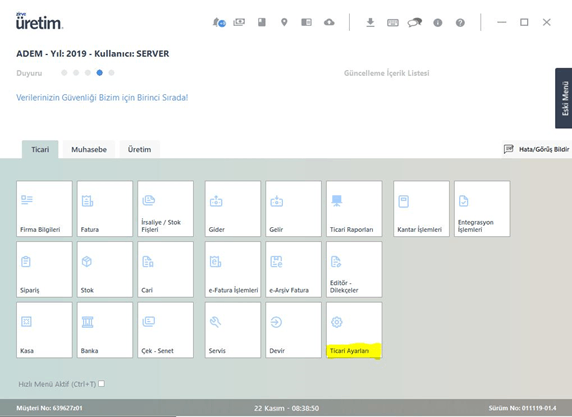
Ticari ayarlar içerisinde üst bölümde bulunan “Genel Tanımlar” sekmesine tıklıyoruz. Açılan ekranda sağ alt tarafta bulunan “E-Fatura Ayarlar” kısmından “Zirve Entegratör” seçeneği seçildikten sonra firmanın e-faturaya geçiş tarihini yazarak sayfayı kaydediyoruz.
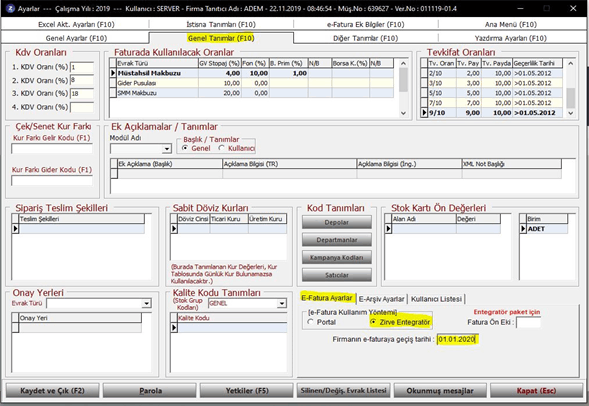
Daha sonra ana menüye dönerek “e-Fatura İşlemleri” modülüne tıklıyoruz. Eğer resimdeki gibi “Mali Mühür Şifresi” soran ekran açılırsa bu alana zirve tarafından size gönderilmiş olan portal giriş bilgileri mailinde bulunan şifreyi yazıp “Kaydet / Çık” butonuna basıyoruz.
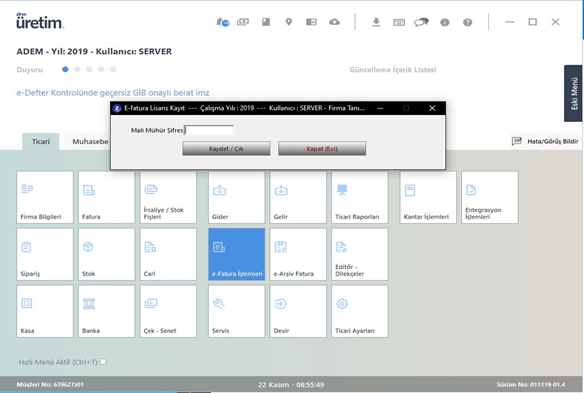
***Portal giriş bilgileriniz e-posta adresinize aşağıdaki gibi iletilecektir.
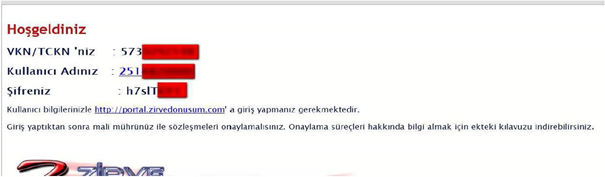
Açılan e-fatura modülünde üst tarafta bulunan “Ayarlar” sekmesine tıklıyoruz.
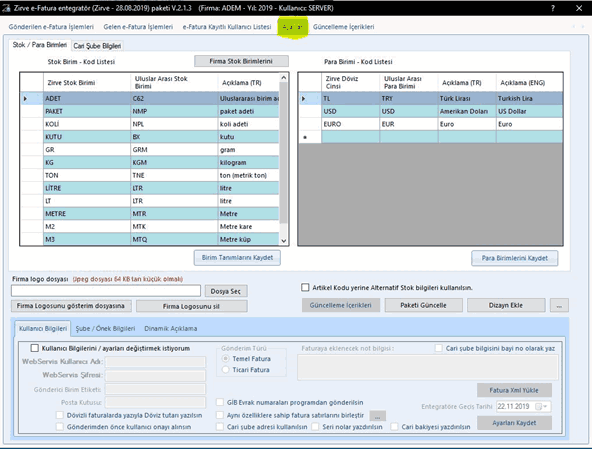
Ayarlar sekmesi içerisinde sol alt tarafta bulunan “Kullanıcı Bilgilerini / ayarları değiştirmek istiyorum” kutucuğunu aktif ediyoruz ve mail ile bize bildirilmiş olan kullanıcı adı ve şifremizi kendi alanlarına yazıyoruz ve sağ alt tarafta bulunan ayarları kaydet butonuna tıklıyoruz.
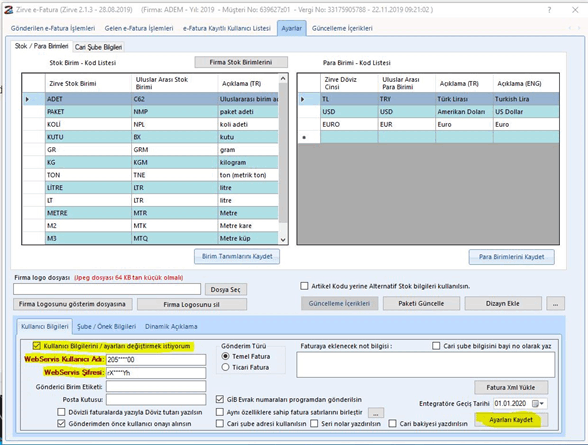
***Gönderici birim etiketiniz ve posta kutunuz ayarları kaydettiğiniz zaman otomatik olarak gelecektir.
E-Fatura ayarlamalarındaki son aşama ön ek tanımlama aşamasıdır. Ön ek sizin evrak numaranızın ilk 3 hanesidir ve harf olmalıdır (İstediğiniz 3 harfi belirleyebilirsiniz; ancak Tükçe karakterli noktalı harfler seçilmemelidir.). ÖRN: ABC2020000000001 şeklinde olmalıdır. Ön ek eklemek için Şube / Ön ek Bilgileri sekmesine giriyoruz. Ekle butonuna tıklayıp “Ön Ek” kısmına istediğimiz ön eki yazıyoruz ve “Kontrol Et” butonuna tıklıyoruz. “Son Fatura No” ve “Fatura Tarihi” alanları otomatik olarak gelecektir. Bu alanlar geldikten sonra sağ alt taraftan “Bilgileri Kaydet” butonuna tıklıyoruz ve işlemimiz tamamlanmış oluyor.
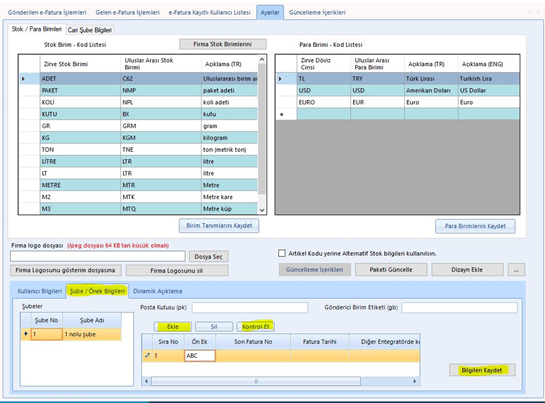
Bu yazımız da ilginizi çekebilir: e-Arşiv Fatura Zirve Entegratör Ayarları



